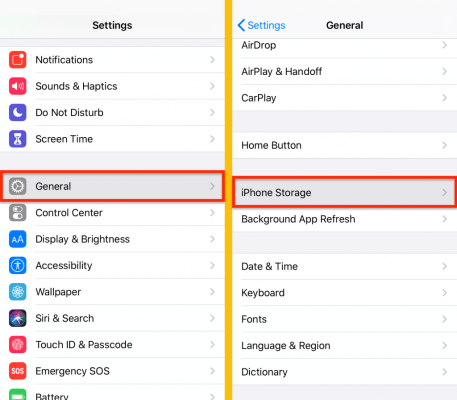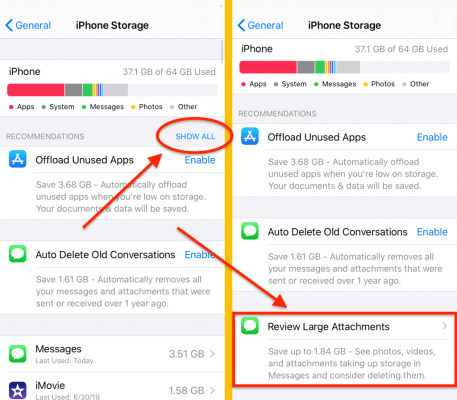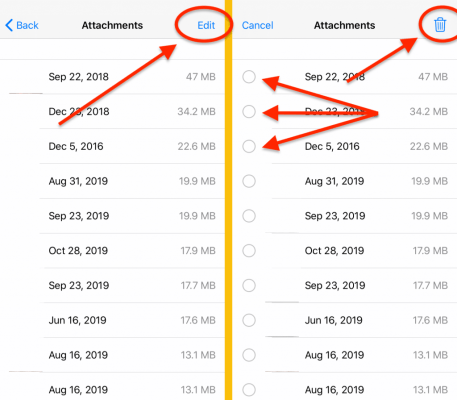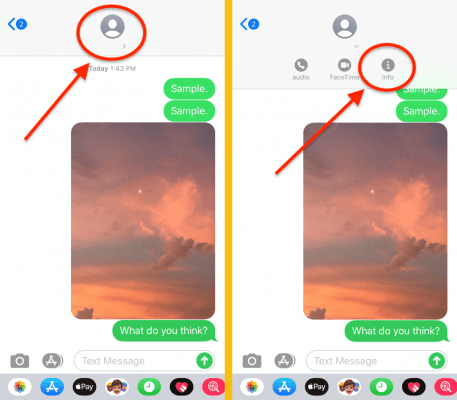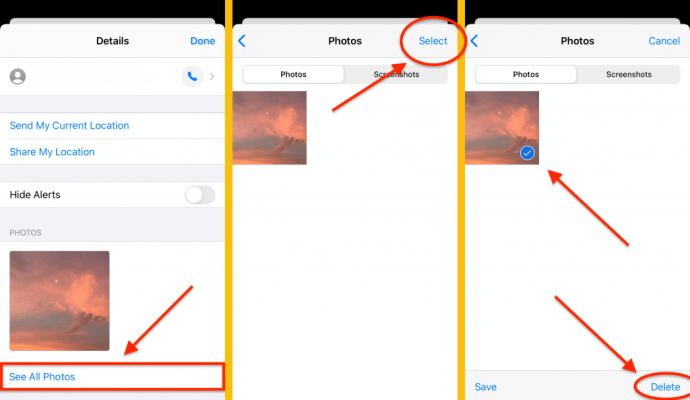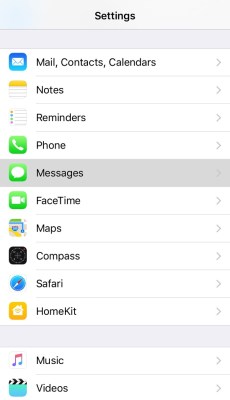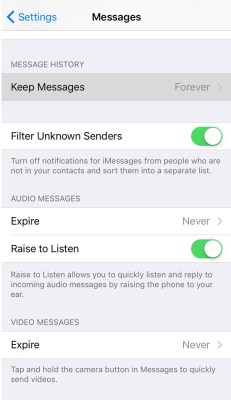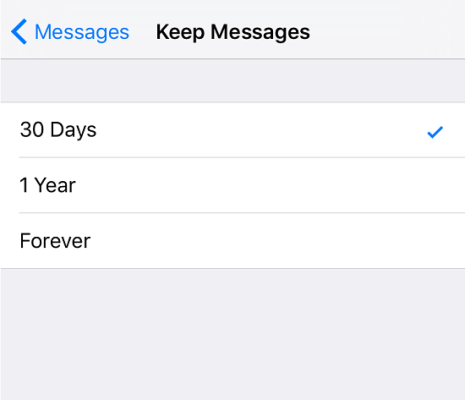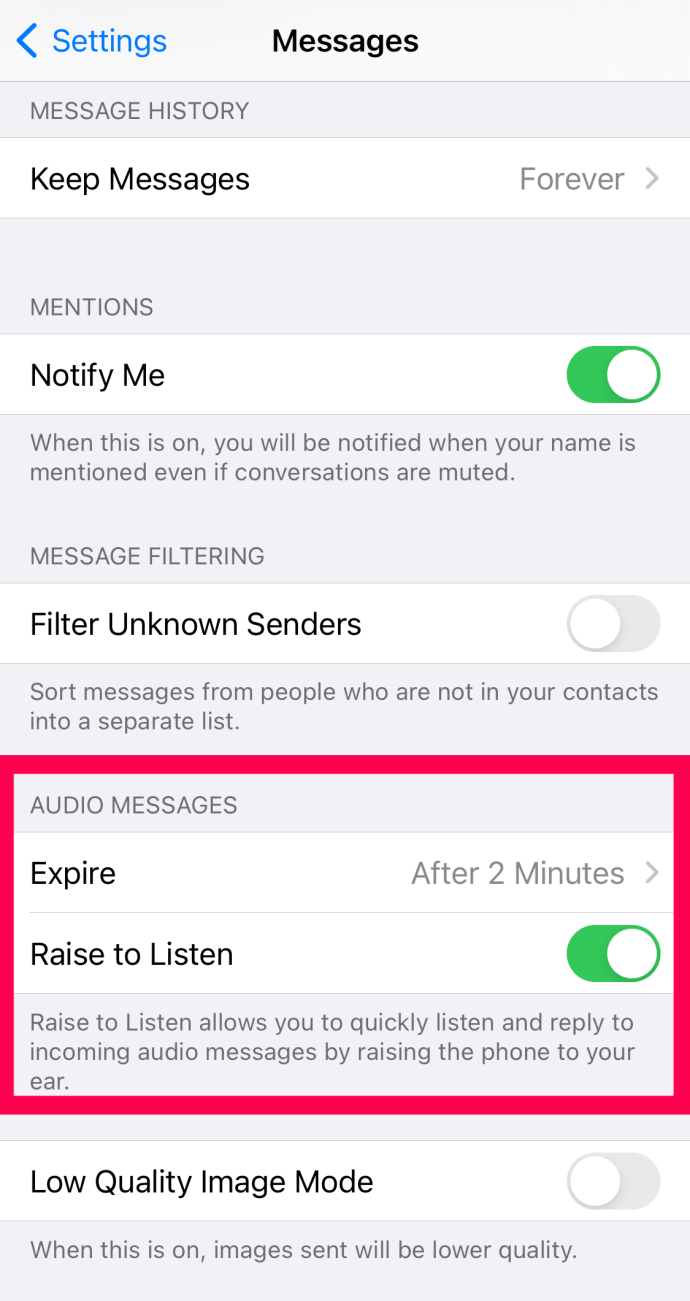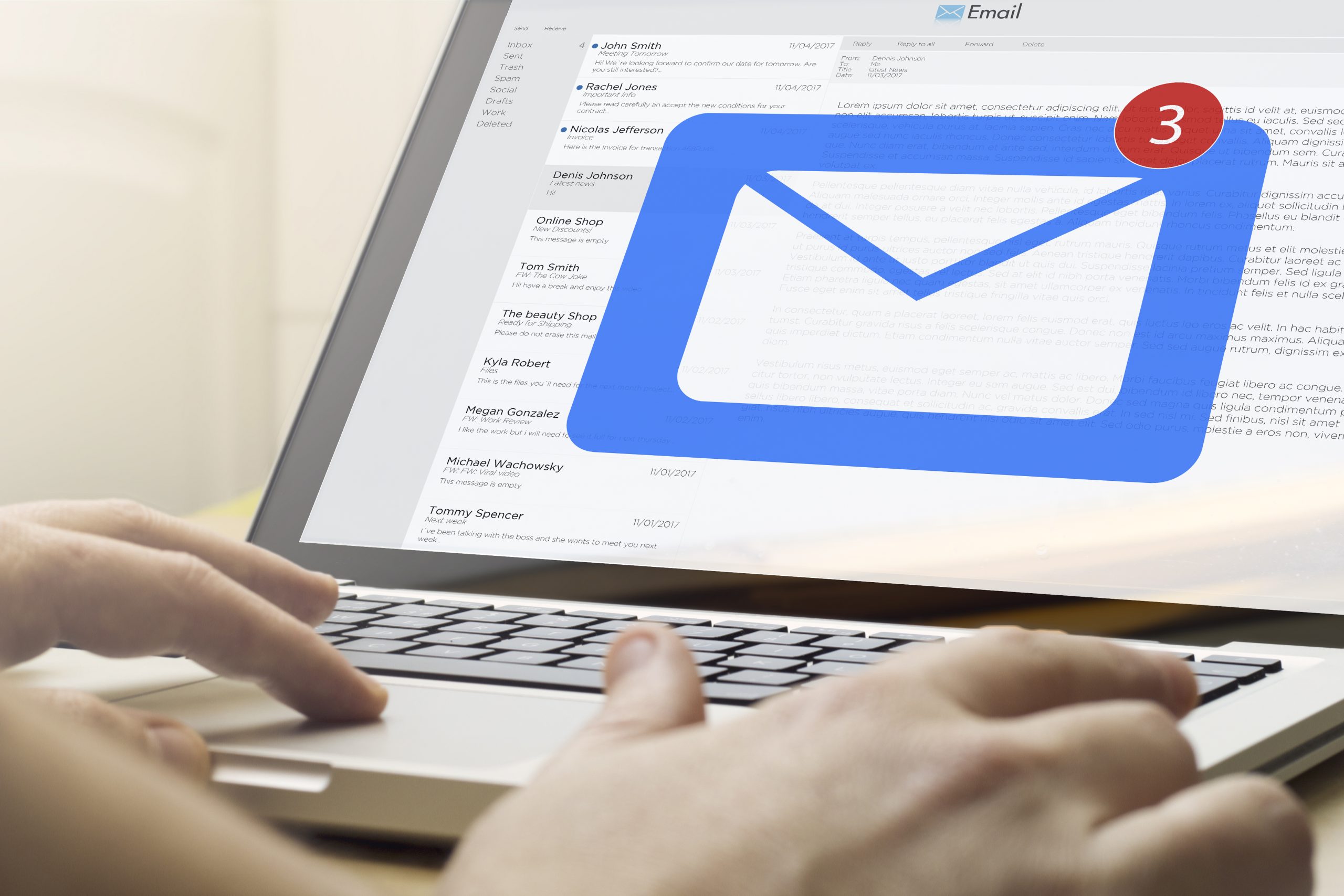Як вбудований сервіс обміну повідомленнями Apple, ви можете використовувати iMessage на будь-якому пристрої Apple, включаючи годинники Apple. Сервіс має різноманітні цікаві функції, такі як рукописний ввод, екранна анімація, смайлики та інші.
Однак сервіс працює лише в тому випадку, якщо одержувач також використовує пристрій Apple, або він буде автоматично перетворений на SMS або MMS. Щоб використовувати iMessage, вам також знадобиться служба передачі даних, як-от мобільні дані або Wi-Fi, або натомість ваші текстові повідомлення надсилатимуться у вигляді SMS. Усі вкладені файли, надіслані та отримані, зберігаються на вашому iPhone або іншому пристрої Apple.
Настане час, коли вам, можливо, доведеться почати очищати місце для зберігання. Незалежно від того, чи це видалення старих файлів чи вкладень у iMessage, зробити це відносно легко.
Очищення простору зберігання
Очищення всієї папки сховища — це найпростіший і найшвидший спосіб видалити все, окрім програм, через які ваш пристрій може працювати повільніше, ніж зазвичай. Використовуючи цей метод, ви також уникнете видалення повідомлень, які приходять із вкладеннями.
Інші методи передбачають видалення всієї бесіди, включаючи вкладення. Наявність кількох варіантів, щоб звільнити місце в папці зберігання, завжди добре. Ось що вам потрібно зробити, щоб позбавити свій пристрій від усіх вкладень.
- Торкніться значка Налаштування додаток
- Виберіть Генеральний, тоді Сховище iPhone
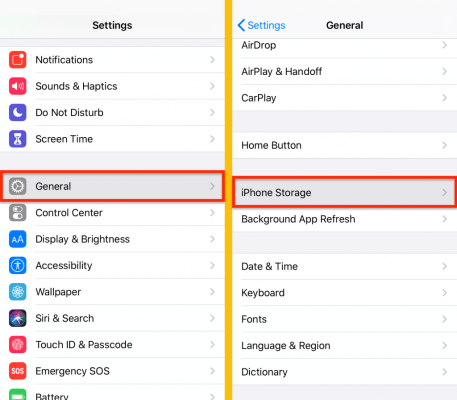
- Виберіть Перегляньте великі вкладені файли під Рекомендації розділ. Можливо, потрібно буде торкнутися Покажи все для Перегляньте великі вкладені файли відображатися
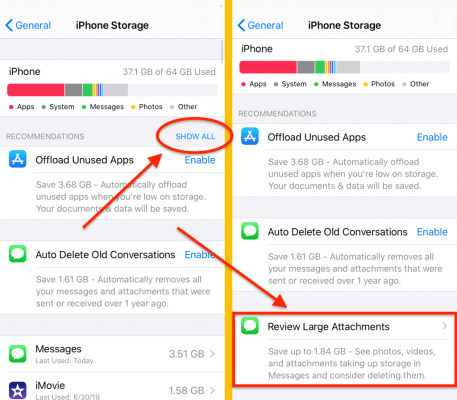
- Торкніться Редагувати
- Виберіть вкладення, які потрібно видалити
- Торкніться значка кошика у верхньому правому куті
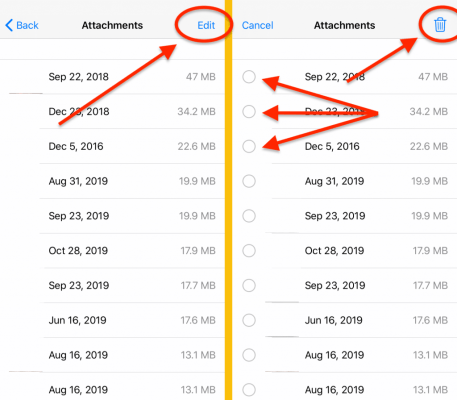
Проблеми користувача
Керування вкладеннями на папері виглядає досить просто. Це може бути навіть правдою, враховуючи, наскільки просто сортувати та видаляти фотографії та відео. Але якщо це так, то чому так багато користувачів скаржиться?
Це просто, насправді. Коли ви сортуєте свій список вкладених файлів, щоб позначити їх для видалення, ви не можете попередньо переглянути більший розмір. Ви повинні оцінювати кожну фотографію та відео за дуже маленькою мініатюрою.
Це не може допомогти вам визначити якість, а іноді навіть те, що відбувається на зображенні. Однак ви можете зробити оцінку на основі дати та розміру файлу.
Видалити кілька вкладень з iMessage
Якщо ви не хочете очищати всю пам’ять, ви можете видалити лише вкладення, отримані в iMessage.
- Відкрийте повідомлення додаток
- Торкніться чату, у якому є вкладені файли, які потрібно видалити
- Торкніться зображення профілю людини вгорі екрана
- Торкніться інформація коли він з'являється
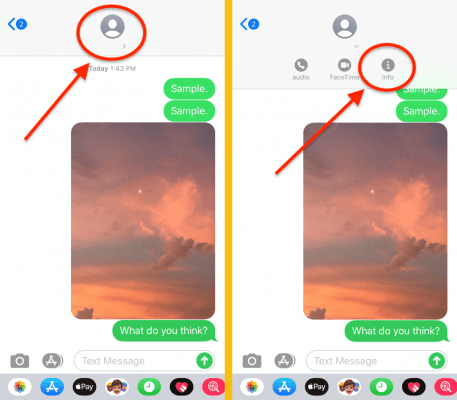
- Торкніться Переглянути всі фотографії у нижній частині екрана
- Торкніться Виберіть і виберіть будь-які вкладення з цього чату, які ви хочете видалити (ви можете вибрати зображення, відео та документи)
- Торкніться значка Видалити кнопку в нижньому правому куті екрана
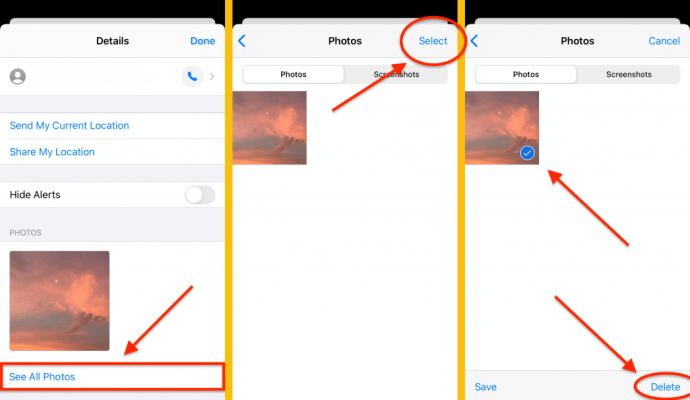
- Торкніться Видалити повідомлення щоб підтвердити свою дію
Ви також можете видалити будь-які документи або посилання з цієї сторінки.
Налаштування автоматичного видалення повідомлень
Якщо ви знаєте, що у вас не вистачає місця для зберігання, ви завжди можете налаштувати iMessage на автоматичне видалення вхідних повідомлень через деякий час. Зробивши це, ви видалите бесіду та всі отримані вкладення.
- відчинено Налаштування додаток
- Торкніться Повідомлення
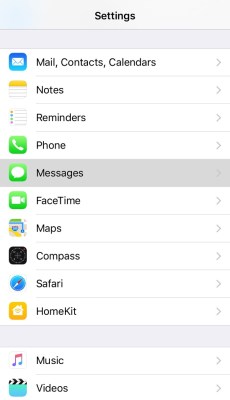
- Знайдіть і виберіть Історія повідомлень
- Виберіть Зберігайте повідомлення
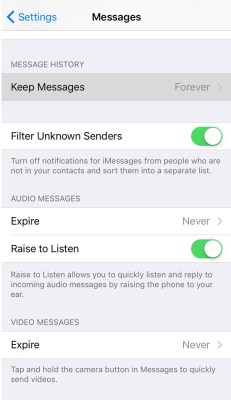
- Виберіть період часу, який найкраще підходить для вас
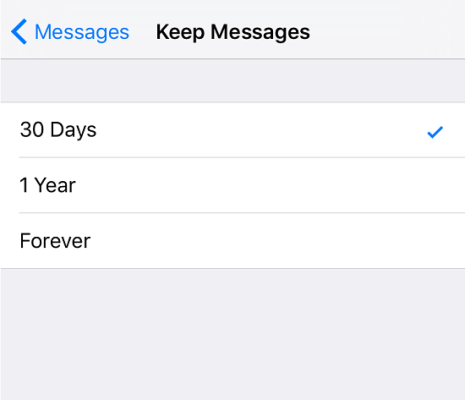
- Виберіть Видалити
Ще один прийом очищення сховища
Повідомлення можна автоматично видаляти, лише якщо вони старші 30 днів або одного року, залежно від вашого вибору. Якщо ви хочете автоматично видаляти аудіо- та відеоповідомлення, ви можете встановити менші часові рамки.
- відчинено Налаштування додаток
- Торкніться Повідомлення
- Знайдіть Аудіоповідомлення і Відеоповідомлення розділи
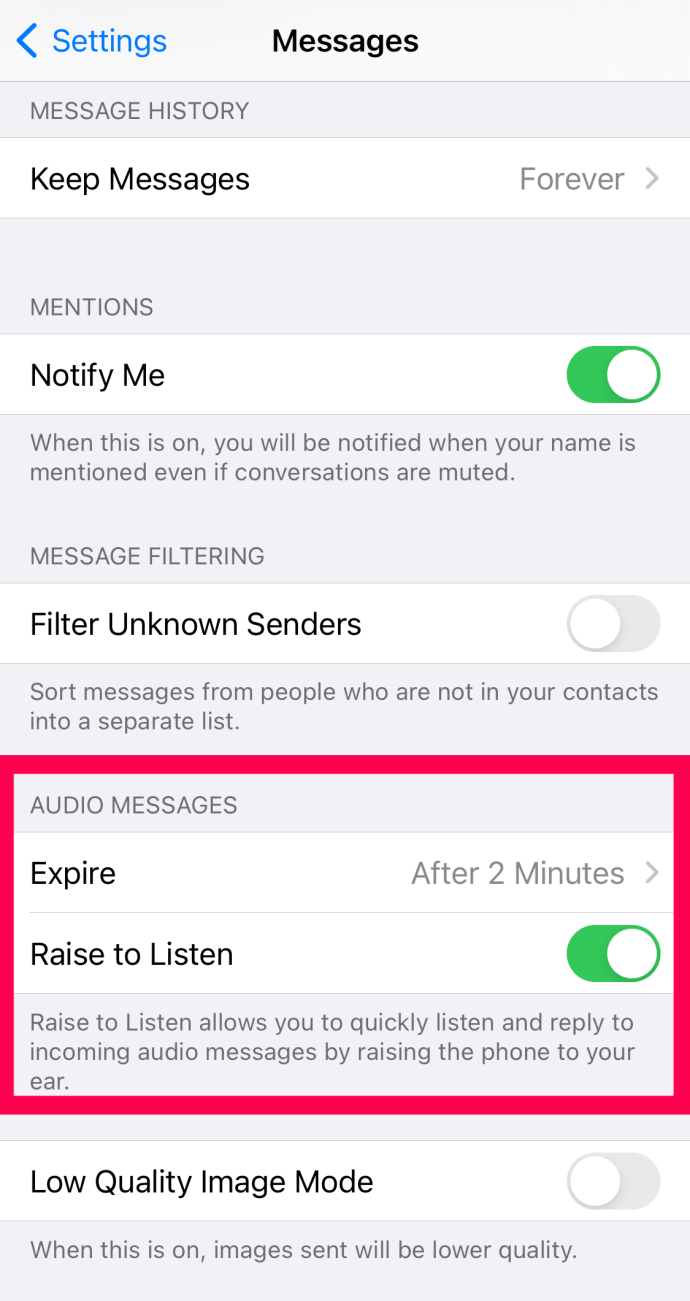
- Торкніться Термін дії закінчується під кожним
- Виберіть Через 2 хвилини
- Виберіть Ніколи якщо ви хочете знову почати зберігати аудіо- та відеоповідомлення
Це ще один чудовий спосіб звільнити місце на вашому iPhone або iPad. Це також приємна функція, яку можна активувати, якщо боїтеся бути засипаним спамом або кепськими повідомленнями про день народження. Це позбавляє вас від необхідності вручну копатися в журналах, щоб побачити, що займає занадто багато місця.
Питання що часто задаються
Ми включили цей розділ, щоб відповісти на додаткові запитання про ваші вкладені файли iMessage.
Чи можу я видалити всі вкладення відразу?
На жаль, немає. Хоча деякі функції iOS пропонують опцію «Вибрати все», її немає для вкладень у повідомлення. Однак є можливість одночасно видалити всі ваші iMessages в одному потоці. Все, що вам потрібно зробити, це довго натиснути один із текстів у розмові, натиснути «Більше», а потім натиснути «Видалити все».
Ви також можете видалити всі iMessages на телефоні в програмі для обміну текстовими повідомленнями. Відкрийте додаток і торкніться «Редагувати» у верхньому лівому куті. Потім торкніться «Видалити все». Це призведе до видалення всіх ваших текстів, вкладень та розмов.
Що робити, якщо я випадково видалив вкладений файл?
Після виконання наведених вище кроків ви можете зрозуміти, що випадково видалили потрібний вкладений файл. На щастя, є способи відновити дорогоцінні дані, які ви видалили. По-перше, якщо у вас є інший пристрій Apple, наприклад iPad або Mac, перевірте наявність вкладеного файлу в програмі iMessages на цих пристроях.
Далі ви можете перевірити свій iCloud. Залежно від часу та дати вашої останньої резервної копії вкладення може бути у вашому обліковому записі iCloud. Один із способів дізнатися, чи створюються резервні копії ваших повідомлень та вкладених файлів, — це перейти в налаштування на вашому iPhone та натиснути своє ім’я вгорі. Потім торкніться «iCloud». Звідси прокрутіть униз до «Повідомлення» та переконайтеся, що він увімкнено.
Якщо ви все ще не знайшли свої вкладення iMessage, перегляньте цю статтю.
Як завантажити вкладений файл iMessage?
Іноді краще зберегти вкладений файл iMessage на свій пристрій, а не залишати його в програмі Message.
Якщо вам потрібно зберегти надіслане вам фото або відео, дотримуйтесь інструкцій, наведених вище, щоб знайти вкладені файли в iMessage. Торкніться «Подивитися все», а потім натисніть на той, який ви хочете зберегти. У нижньому лівому куті торкніться значка «Поділитися». Потім виберіть «Зберегти зображення». Ви також можете поділитися зображенням серед інших параметрів.
Ви можете зробити те саме для будь-яких документів, які були надіслані вам через iMessage.
Остаточна думка
Незалежно від того, скільки у вас місця для зберігання, через деякий час легко втратити доступний простір для зберігання. Поки ви зайняті завантаженням музики, особистими дзвінками та переглядом фільмів, ви можете легко забути, скільки відео, зображень або аудіофайлів ви зберегли з вхідних повідомлень.
Хоча стирання вкладених файлів не є складним, не варто дозволяти своєму пристрою перевантажувати його до максимальної потужності. Що робити, якщо ви хочете зафіксувати перші кроки вашої дитини, але камера не може зберегти відео?
Використання деяких прийомів у цій статті, таких як автоматичне видалення повідомлень, може позбавити вас від багатьох проблем у довгостроковій перспективі.